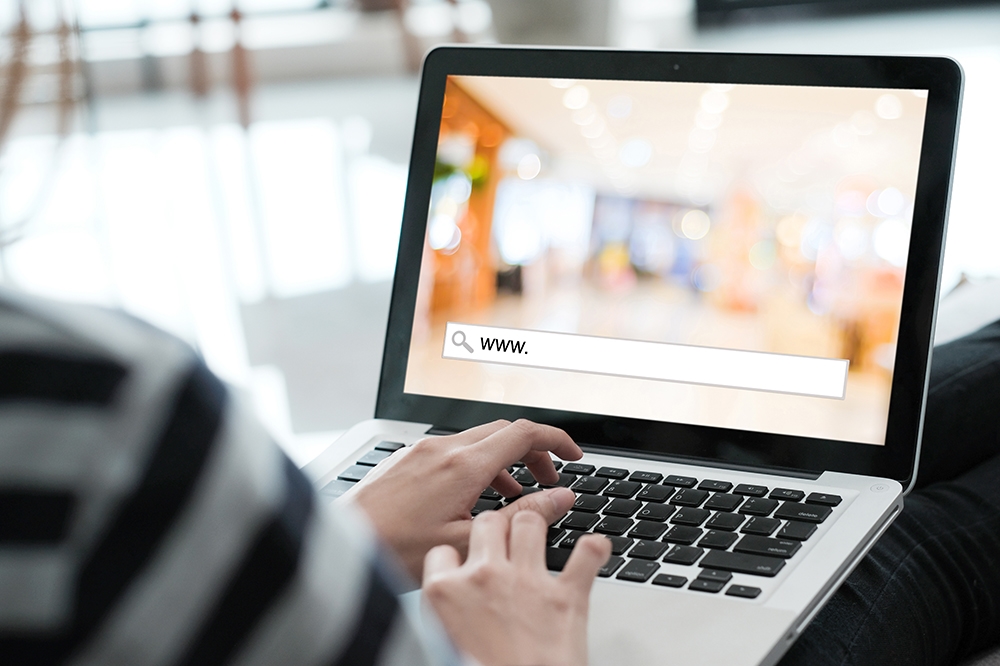잠금 화면을 일부 변경하면 Galaxy S8/S8+에 개인적인 터치를 추가할 수 있습니다. 잠금 화면을 개인화하는 일반적인 방법은 사용자 정의 배경 화면을 사용하는 것이지만 할 수 있는 유일한 방법은 아닙니다.

시계 스타일을 변경하거나, 특별한 모양을 위한 테마를 설치하거나, 잠금 화면 시간 제한을 변경할 수 있습니다. 또한 개인 정보 보호를 위해 잠금 화면 알림을 숨길 수 있습니다.
이러한 잠금 화면 해킹은 적용하기 쉽기 때문에 계속 읽으십시오.
잠금 화면 시계 변경
Galaxy의 잠금 화면에서 기본 시계가 표시되는 방식이 마음에 들지 않으면 다른 스타일로 변경하는 것이 좋습니다. 수행해야 할 작업은 다음과 같습니다.
1. 액세스 설정
설정 앱을 탭한 다음 잠금 화면 및 보안을 선택하십시오.
2. 항상 켜짐 디스플레이를 누르십시오.
잠금 화면 및 보안에서 항상 켜짐 디스플레이를 선택한 다음 디지털 시계를 선택합니다.

3. 선호하는 스타일 선택
이 기능의 이름은 편리한 시계 스타일이며 몇 가지 다른 레이아웃/디자인이 있습니다.
맞춤형 배경화면 받기
배경 화면을 변경하는 것은 휴대폰에 사용자 지정 느낌을 주는 가장 쉬운 방법입니다. 따라야 할 단계는 다음과 같습니다.
1. 빈 공간을 길게 누릅니다.
홈 화면 옵션이 표시될 때까지 길게 누릅니다.

2. 배경 화면 및 테마 히트
원하는 배경화면을 찾아 탭하여 선택합니다.
3. 잠금 화면 선택
배경화면을 탭하는 즉시 팝업 메뉴가 나타납니다. 잠금 화면을 선택하고 배경 화면으로 설정을 선택하여 확인합니다.
잠금 화면 알림 비활성화
암시하듯이 알림을 비활성화하면 추가 개인 정보를 제공하고 잠금 화면에서 어수선함을 제거할 수 있습니다. 알림을 유지하려면 투명도를 변경하면 됩니다.
1. 설정으로 이동
잠금 화면 및 보안을 누른 다음 알림을 선택하십시오.
2. 버튼을 누르세요
알림을 비활성화하려면 버튼을 눌러 끄기만 하면 됩니다. 더 많은 작업을 수행하려면 왼쪽을 탭하여 메뉴에 액세스하세요.
3. 옵션 사용자 지정
알림 메뉴는 몇 가지 사용자 정의 옵션을 제공합니다. 콘텐츠를 숨기거나 아이콘만 표시하도록 선택하거나 슬라이더를 이동하여 투명도를 조정할 수 있습니다.
잠금 화면 시간 초과 조정
잠금 화면의 타임아웃은 중요한 보안 기능이라고 할 수 있습니다. 빠르게 잠기도록 설정하면 휴대전화를 방치할 염려가 없습니다.
1. 위에서 아래로 스와이프
설정 아이콘을 누르고 잠금 화면 및 보안을 선택하십시오.
2. 보안 잠금 설정을 탭합니다.
보안 잠금 설정 메뉴 상단에서 자동 잠금 옵션을 선택합니다.
3. 시간 선택
시간 초과는 즉시 30분까지 가능합니다. 가장 적합한 옵션을 누릅니다.
최종 화면
위의 잠금 화면 변경 외에도 Galaxy S8 또는 S8+에서 날씨 정보를 표시할 수 있으면 좋을 것입니다. 그러나 이 문제를 해결할 수 있는 방법이 있습니다. 타사 날씨 앱을 설치하고 알림을 표시하도록 허용합니다. 이 작은 해킹을 통해 잠금 화면에서 최신 예측 정보를 얻을 수 있습니다.